App Store kan inte hämta — Reparera iOS-systemfel professionellt
Vill du hämta en app men upptäcker att App Store inte kan hämta? iMyFone Fixppo kan hjälpa dig att snabbt åtgärda, säkert och effektivt utan att förlora data, stöder de senaste iPhone-versionerna och modellerna (inklusive den senaste iPhone 16 och iOS 26).
Det finns många olika typer av appar på iPhone, alla med användbara funktioner som effektivt hjälper till i vårt dagliga liv och arbete. Vad gör du när du vill hämta en app men stöter på problem med att kan inte ladda ner Appar iPhone?
Dessutom har vissa användare också rapporterat att de har problem med att ansluta till App Store. För att hjälpa till med detta delar vi 9 vanliga lösningar i den här handledningen för att snabbt lösa problemet med att App Store laddar inte ner!
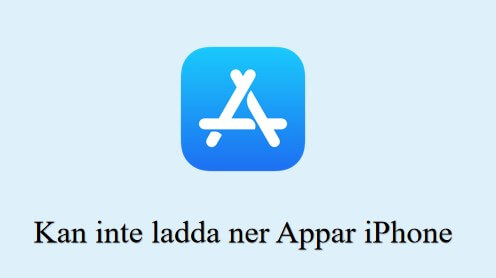
- Varför kan jag inte ladda ner Appar från App Store och vad ska jag göra?
- 1. Kontrollera Wi-Fi-anslutning / Byt till Wi-Fi för nedladdning
- 2. Logga ut från Apple ID och logga in igen
- 3. Starta om App Store
- 4. Kontrollera iPhone-lagringsutrymme
- 5. Kontrollera Apple ID-betalningsinformation
- 6. Starta om iPhone
- 7. Uppdatera iOS-versionen
- 8. Ange korrekt Datum och tid
- 9. Kontakta Applesupport
- Åtgärda App Store laddar inte ner (Säker och effektiv)

Varför kan jag inte ladda ner Appar från App Store och vad ska jag göra?
Varför kan jag inte ladda ner appar på min iPhone? Om du har försökt många gånger men fortfarande ser meddelandet App Store kan inte hämta kräver verifiering, kan du följa följande lösningar för att åtgärda problemet.
Kontrollera Wi-Fi-anslutning / Byt till Wi-Fi för nedladdning
Eftersom App Store behöver en internetanslutning för att användarna ska kunna hämta appar, är den första åtgärden att kontrollera Wi-Fi-anslutningen. Om du är ansluten till en Wi-Fi-anslutning, kontrollera om det finns problem med Wi-Fi.
Om din iPhone är ansluten till mobildata, bör du byta till Wi-Fi för att se om problemet med att App Store inte kan hämta kan åtgärdas.
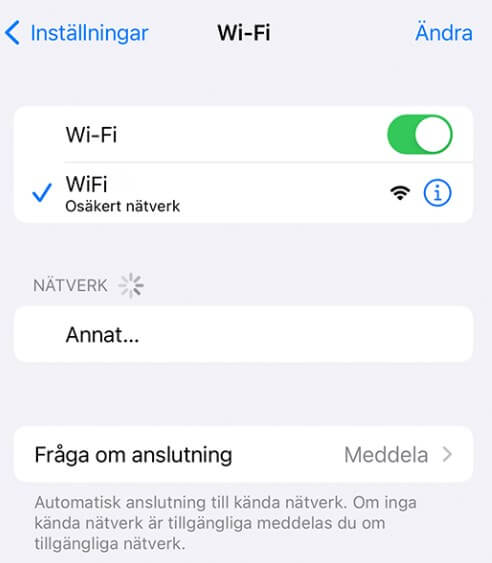
Logga ut från Apple ID och logga in igen
Du behöver logga in med ditt Apple ID för att använda App Store-tjänsterna. Om det uppstår problem med ditt konto kan det hindra dig från att ladda ner appar från App Store. Du kan prova att logga ut från ditt konto och sedan logga in igen för att se om problemet åtgärdas.
Steg 1: Gå till Inställningar på din enhet och välj Ditt namn.
Steg 2: Bläddra ner och tryck på Logga ut.
Steg 3: När du är utloggad, följ stegen ovan för att logga in igen.
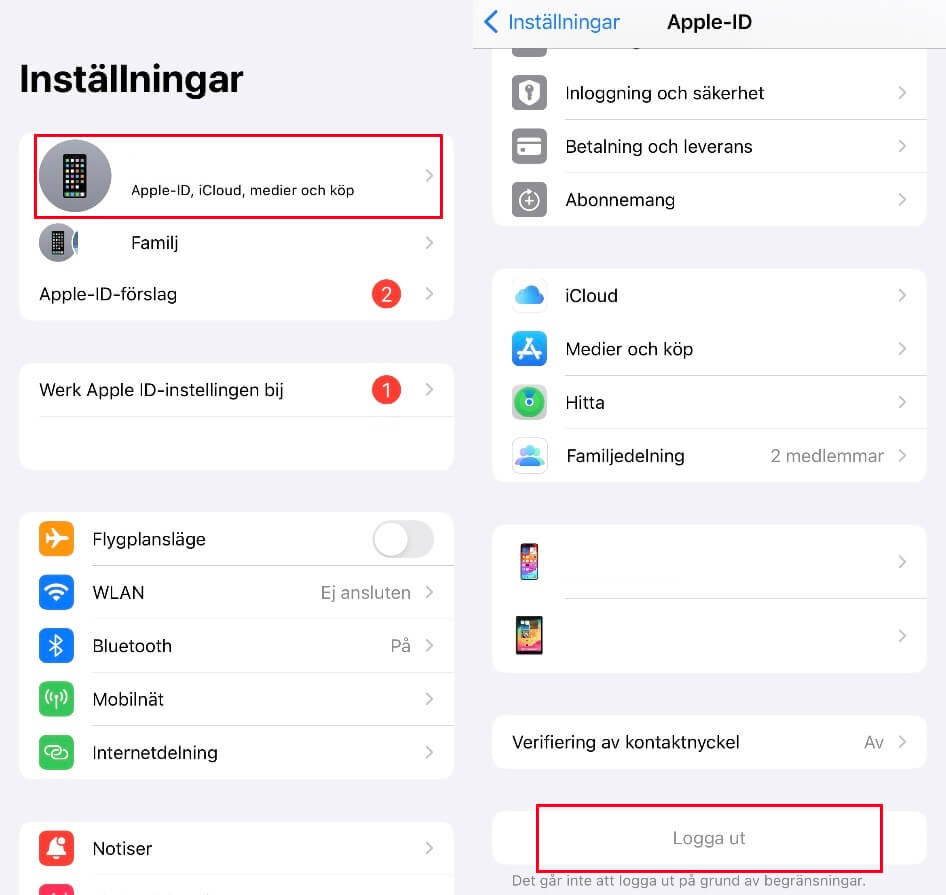
Starta om App Store
Om du har suttit klistrad vid din telefon ett tag är det ganska normalt att saker börjar agera, till och med App Store. Du kanske ser meddelanden som att det inte går att ladda ner den här appen just nu. När det händer, försök att ge App Store en timeout genom att stänga den helt. Efter några minuter, skjut upp den igen och se om den beter sig bättre. Ibland är en liten paus allt som behövs för att komma tillbaka på rätt spår!
Steg 1: Dra uppåt från botten av skärmen för att visa förhandsgranskning av alla körande appar.
Steg 2: Dra upp App Store-fönstret för att stänga det. Därefter kan du öppna det igen för att fortsätta med nedladdningen.
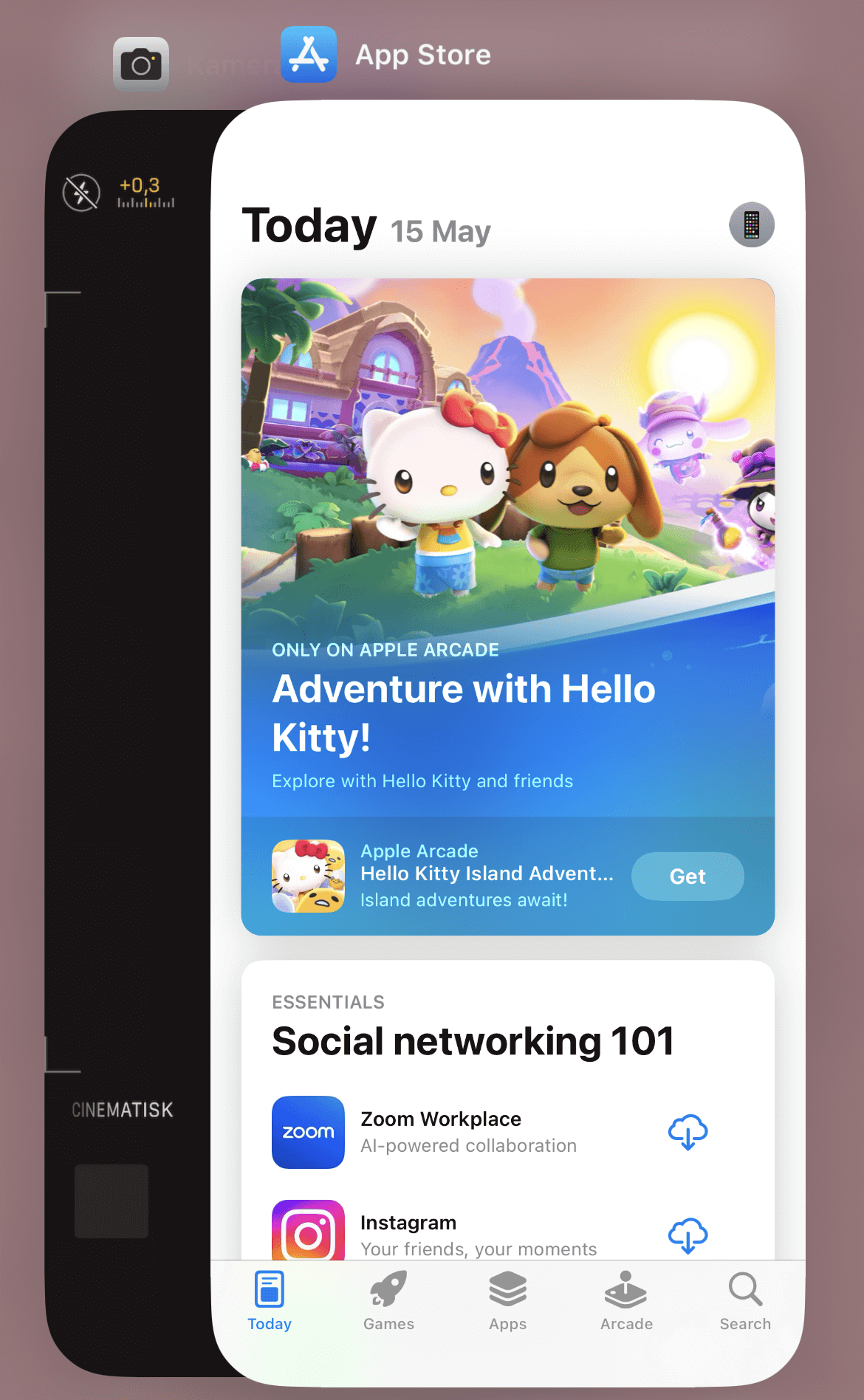
Kontrollera iPhone-lagring
Om enhetens lagringsutrymme är för litet kan det också påverka App Store, inklusive situationer där kan inte hämta Appar iPhone. Dessutom kan du stöta på problem med att uppdatera appar eller till och med att använda vissa appar. Därför kan det vara bra att först kontrollera det återstående utrymmet och ta bort oönskade data eller filer för att undvika situationer där iPhone-lagringen blir full.
Du kan följa nedanstående steg för att visa iPhone-lagringsutrymmet och organisera dina data.
Steg 1: Gå till Inställningar på enheten > Allmänt > Lagringsutrymme på enheten.
Steg 2: Följ rekommendationerna ovan för att avinstallera oanvända appar eller ta bort stora mediefiler och liknande.
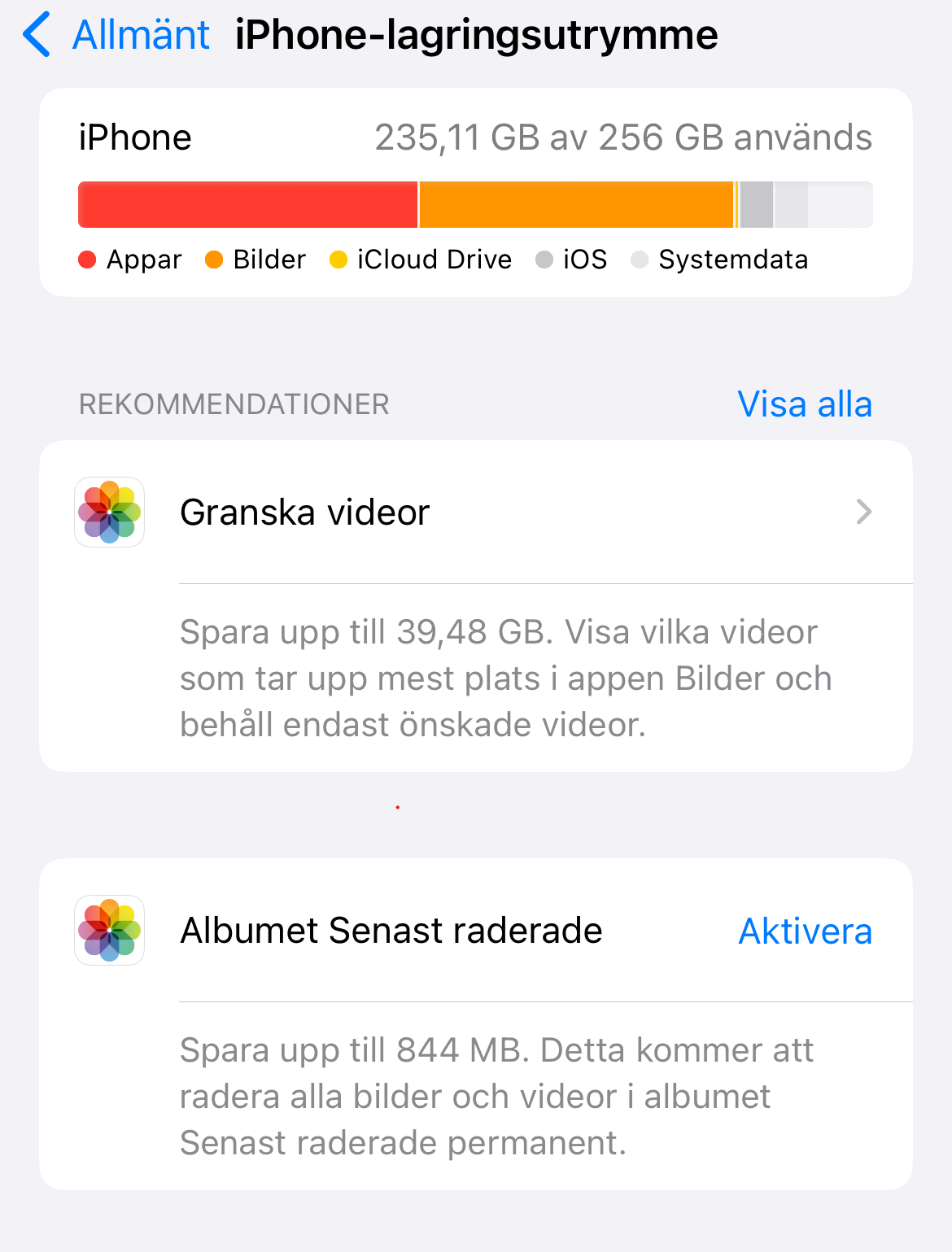
Kontrollera Apple ID betalning information
Oavsett om du ska ladda ner betalappar eller gratis appar måste du först ha en giltig betalningsmetod kopplad till ditt Apple ID, annars kan du stöta på problem där App Store laddar inte ner. För att säkerställa att App Store fungerar korrekt kan du följa nedanstående steg för att kontrollera din betalningsinformation.
Steg 1: Gå till Inställningar på enheten > Ditt namn > Media och köpobjekt.
Steg 2: Klicka sedan på alternativet Visa konto.
Om Apple ID-inloggningsskärmen dyker upp, ange ditt konto för att fortsätta.
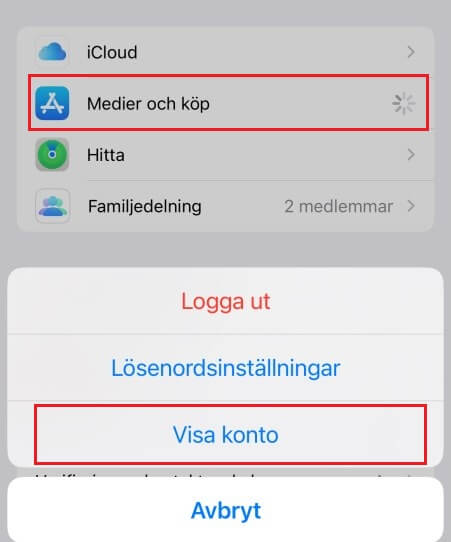
Steg 3: Klicka på Manage Payment. Därefter kan du uppdatera, sortera eller ta bort befintliga betalningsmetoder. Om du ännu inte har konfigurerat betalningsinformationen kan du klicka på Lägg till betalningsmetod för att ange relevanta uppgifter.
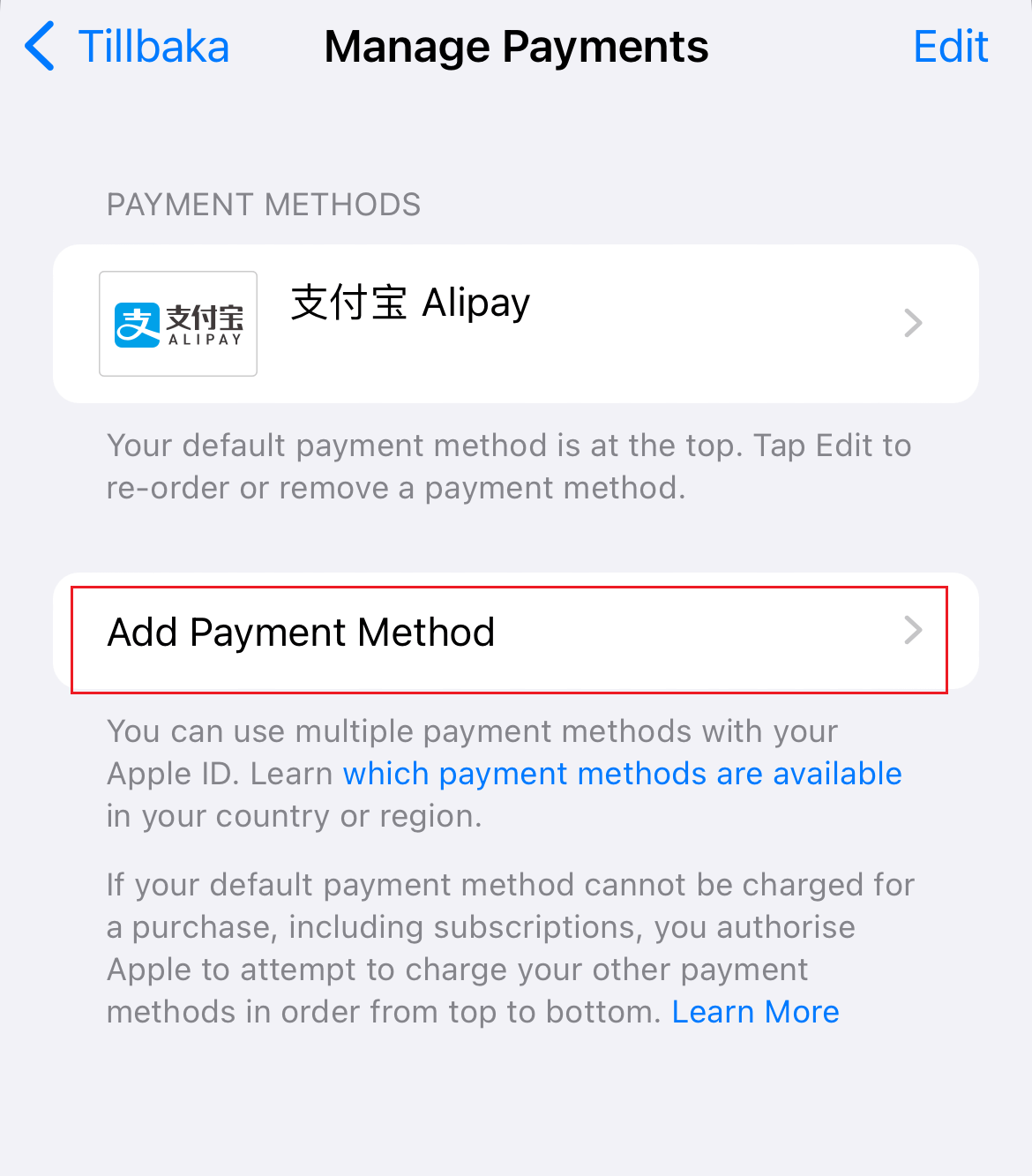
Starta om iPhone
Självklart kan du också försöka åtgärda problemet med att App Store inte kan ladda ner appar genom att helt enkelt starta om din iPhone. Denna åtgärd stänger av alla körande appar och uppdaterar din iOS-system, vilket ofta kan lösa olika onormala situationer.
Olika iPhone-enheter har lite olika procedurer:
- iPhone X eller senare modeller: Håll ned vilken som helst volymknapp och strömbrytaren samtidigt tills skärmen visar skjutreglaget för att stänga av. Dra reglaget för att stänga av. Vänta en stund och håll sedan ned strömbrytaren för att starta om.
- iPhone 8 eller äldre modeller: Håll ned strömbrytaren tills skärmen visar skjutreglaget för att stänga av. Dra reglaget för att stänga av. Vänta en stund och håll sedan ned strömbrytaren för att starta om.
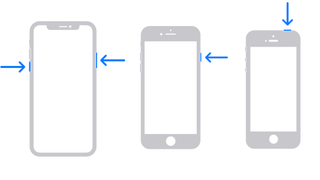
Uppdatera iOS-versionen
Har det varit ett tag sedan du senast uppdaterade din iOS-version? Äldre systemversioner kan leda till okända fel och till och med hindra dig från att använda olika iPhone-funktioner korrekt. Om din App Store inte kan ladda ner appar kan det vara värt att först uppgradera ditt system eftersom Apple regelbundet släpper uppdateringar för att åtgärda vanliga problem.
Steg 1: Gå till Inställningar på din enhet > Allmänt > Programuppdatering.
Steg 2: Om gränssnittet visar att det finns en uppdatering tillgänglig, klicka på Hämta och installera och vänta sedan tålmodigt tills processen är klar.
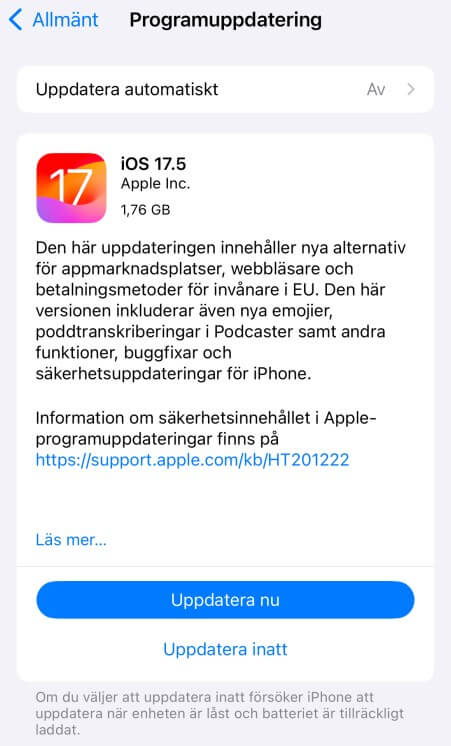
Efter att ha uppdaterat iOS-systemet kan du kontrollera om problemet med att ladda ner från App Store har lösts.
Ange rätt Datum och tid
Även om de verkar vara orelaterade kan felaktigt inställda datum och tid ibland hindra App Store laddar inte ner. Om du tidigare har justerat dessa inställningar manuellt och orsakat inkorrekta tidszoner rekommenderar vi att du ändrar inställningen till Automatisk inställning för att återställa normal funktion och lösa problemet med att inte kunna ladda ner från Apple Store.
Steg 1: Gå till Inställningar på din enhet > Allmänt > Datum och tid.
Steg 2: Klicka på knappen till höger om Automatisk inställning för att aktivera funktionen.
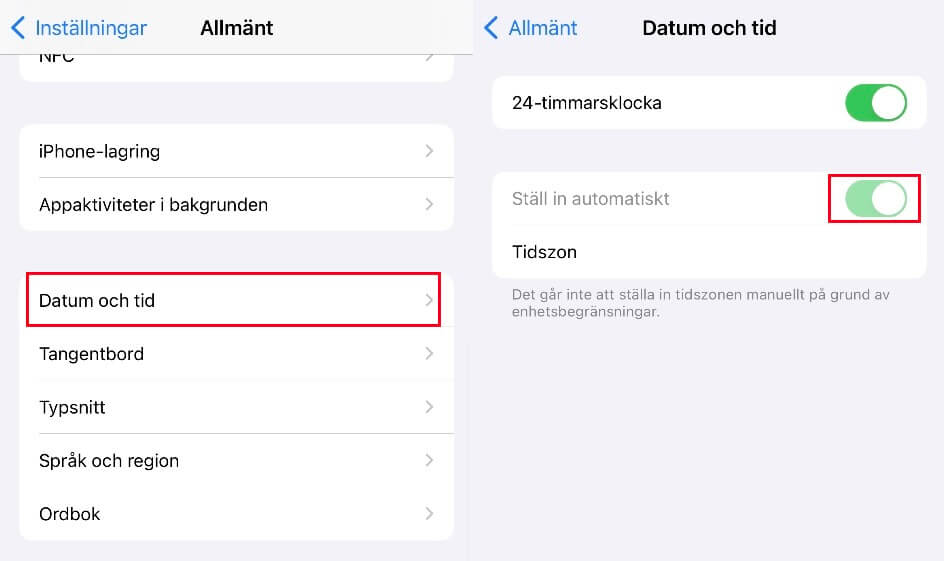
Kontakta Apples support
Om du har provat ovanstående metoder och felet kan inte hämta Appar iPhone fortfarande inte kan elimineras, kan du också överväga att söka officiellt stöd från Apple. De kommer att genomföra en detaljerad undersökning av din enhet för att ta reda på om det är ett mjukvaru- eller hårdvarufel och sedan ge dig en lämplig lösning för att åtgärda problemet med appar som inte laddas ner från App Store.
Du kan besöka Apples officiella webbplats för att boka tid för reparation, eller gå till närmaste auktoriserade reparationscenter för professionell hjälp.
Åtgärda App Store laddar inte ner (Säker och effektiv)
Många är väldigt nyfikna, varför kan jag inte ladda ner Appar på min iPhone? Många gånger är iOS-systemfel huvudorsaken till att appar inte App Store laddar inte ner, men du kanske inte vet hur du fixar det. Just nu är iMyFone Fixppo praktiskt! Detta är ett professionellt iOS-systemfelreparationsverktyg som kan hjälpa alla användare att lösa olika svåra och komplicerade sjukdomar hemma. Det är enkelt och bekvämt att använda.
Kraften med iMyFone Fixppo:
- Lätt att använda: Fix kan inte hämta Appar på iPhone/iPad problem med ett klick.
- Säkerhet för personuppgifter: Ingen professionell teknisk support krävs, nybörjare kan använda den hemma och det finns ingen risk för dataläckage.
- Fullständig data: Att reparera App Store laddar inte ner ner i standardläge kommer inte att orsaka dataförlust.
- Hög reparationsfrekvens: Ger 4 reparationslägen, med en reparationsframgångsfrekvens på upp till 98 %.
- Flera funktioner: Stöder reparation av mer än 150 iOS-systemproblem, till exempel iPhone-Skärmdump, iPhone svart skärm, iPhone som fastnat på Apple- eller Apple-logotypen osv.
- Bred kompatibilitet: Stöder alla iOS-enheter och iOS-versioner, inklusive den senaste iPhone 16 och iOS 26.
Kom och ladda ner det gratis och prova!
Lösningen för jag kan inte ladda ner Appar på min iPhone är följande:
Steg 1: Ladda ner och installera iMyFone Fixppo på din dator. När du har aktiverat programvaran klickar du på Systemreparation i det övre vänstra hörnet av huvudgränssnittet.

Steg 2: Programvaran upptäcker automatiskt din iPhone-modell och erbjuder nedladdning av iOS-firmware för att åtgärda problemet med kan inte ladda ner Appar iPhone. Välj bara rätt version och tryck på nedladdningsknappen. Vänta tills programvaran är helt nedladdad.

Steg 3: Följ sedan instruktionerna på skärmen för att sätta din enhet i återställningsläge.
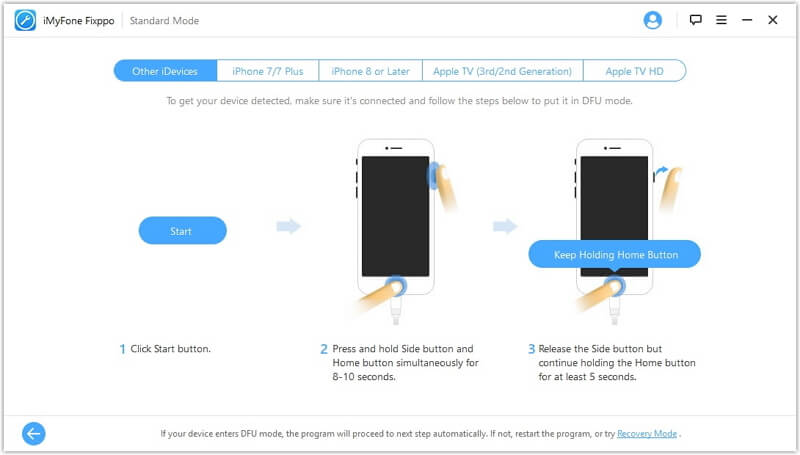
Steg 4: Efter att ha väntat tålmodigt ett tag kommer du att se följande framgångsrika reparationsgränssnitt, klicka på Slutför.

Slutsats
Ovanstående är en praktisk lösning på problemet att App Store laddar inte ner på iPhone/iPad. Oavsett om det är ett inställningsfel eller ett systemfel, har vi hittat det bästa svaret för dig.
När du stöter på situationen där det kan inte ladda ner Appar iPhone, tror vi att du kan prova iMyFone Fixppo . Det är den enklaste operationen att felsöka iOS-systemproblem med ett klick, och dess framgångsfrekvens för reparation är extremt hög. Det är definitivt värt ett försök. Kom och prova nu!